सामग्री तालिका
यस लेखमा, हामी डेटा तालिका को साथमा के हुन्छ भने विश्लेषण को प्रयोग र यो कसरी वित्तीय निर्णय गर्न उपयोगी छ भनेर वर्णन गर्नेछौं।
अभ्यास कार्यपुस्तिका डाउनलोड गर्नुहोस्
तपाईंले यो लेख पढिरहँदा अभ्यास गर्न यो अभ्यास कार्यपुस्तिका डाउनलोड गर्नुहोस्।
के हुन्छ यदि Analysis.xlsx<0डेटा तालिकाको साथ के हो भने विश्लेषणको परिचय
एक्सेलमा के हुन्छ यदि विश्लेषण को इनपुट चरको फरक मानहरू हेर्न प्रयोग गरिन्छ। सूत्रले सूत्रको नतिजालाई असर गर्छ। धेरैजसो अवस्थामा, सूत्रको नतिजा बहु इनपुट चरहरूमा निर्भर हुन्छ। निर्णय गर्नको लागि, यदि हामीले यी इनपुट चरहरूको परिवर्तन मानहरूमा आधारित सूत्रको नतिजाहरू देख्न सक्छौं भने यो उपयोगी हुन्छ।
उदाहरणका लागि, डेटा तालिका मा निर्णय गर्न मद्दतकारी हुन सक्छ। ऋण तिर्नको लागि मासिक भुक्तानी किनभने यसले हामीलाई विभिन्न ब्याज दर र भुक्तानी सर्तहरूमा आधारित मासिक भुक्तानीहरूको दायरा प्रदान गर्नेछ। एक सिंहावलोकन हेरौं:

नोट: एक्सेलमा तीन प्रकारका के भए विश्लेषण छन्। तिनीहरूसँग परिचित गरौं:
- दृश्य प्रबन्धक
- लक्ष्य खोज
- डेटा तालिका<2
2 डेटा तालिकासँग विश्लेषण गर्दा के प्रदर्शन गर्ने तरिका
डेटा तालिकाले दुई भन्दा बढी चरहरूको लागि डेटा विश्लेषण गर्न सक्दैन (एक पङ्क्ति इनपुटको लागि कक्ष र अर्को स्तम्भ इनपुट कक्षको लागि)। तर यसले हामीले चाहेजति नतिजा ल्याउन सक्छयी दुई चर संयोजनहरूको लागि।
हामीले यो लेखमा प्रयोग गर्ने डेटासेट परिचय गरौं। हामीले PMT प्रकार्य मासिक भुक्तान गणना गर्न प्रयोग गर्यौं 40,000 डलर को ऋण 9% को ब्याज दर मा 60 भुक्तानी अवधि संग भुक्तान गर्न।

निम्न सूत्रलाई कक्षमा राखौं D7
=PMT(D5/12,D6,-D4) सूत्र ब्रेकडाउन:
यसलाई =PMT(दर, nper, pv, [fv], [type])
दर = <1 सँग तुलना गर्नुहोस्>D5/12 ; D5 ले वार्षिक ब्याज दर 9% को प्रतिनिधित्व गर्दछ, हामी यसलाई 12 समायोजन गर्न मासिक को साथ विभाजित गर्छौं .
nper = 60 ; ५ वर्षको लागि ५*१२=६०
pv= 40,000 ; वर्तमान मूल्य कुल ऋण रकम
परिणाम : प्रति अवधि भुक्तानी ( pmt-मासिक ) = 830
अब, यो डेटासेटको साथ, हामी एक-चर परिवर्तन (ब्याज दर र अवधि अलग ) र t को लागि विभिन्न आउटपुटहरू मूल्याङ्कन गर्न जाँदैछौं। wo-चर (ब्याज दर र अवधि सँगै) परिवर्तन।
1। एक-चर डेटा तालिका
एउटा चर डेटा तालिका प्रयोग गर्न सकिन्छ जब हामी परिणामहरू हेर्न चाहन्छौं जुन एक इनपुट चरको फरक मानहरूसँग परिवर्तन हुन्छ। यहाँ हामी दुई उदाहरणहरू देख्नेछौं।
1.1 पङ्क्ति इनपुट सेलमा एक-चर
जस्तै हाम्रो डेटा तालिका पङ्क्ति-उन्मुख छ, हामीले प्रति महिना pmt-भुक्तानी गणना गर्न सूत्र प्रविष्ट गर्यौं पहिलोमाडेटा तालिकाको स्तम्भ । त्यसपछि, हामीले स्क्रिनसटमा देखेको पङ्क्तिमा भुक्तानी अवधिहरूको संख्या (nper) का लागि फरक मानहरू राख्छौं र, तलको पङ्क्तिमा हामीले फरक फरक pmt मानहरू गणना गर्नेछौं यी परिवर्तनहरूसँग nper मानहरू।
यस दृष्टान्तमा, सेल I6 ले प्रति अवधि pmt-भुक्तानी गणना गर्ने सूत्र समावेश गर्दछ।

तलका चरणहरू पालना गरौं:
- डेटा तालिका चयन गर्नुहोस् सेल जसले सूत्र समावेश गर्दछ।
- डेटा ट्याबमा जानुहोस् एक्सेल रिबन ।
- के हुन्छ भने विश्लेषण ड्रपडाउनमा क्लिक गर्नुहोस् र डेटा तालिका छान्नुहोस्।
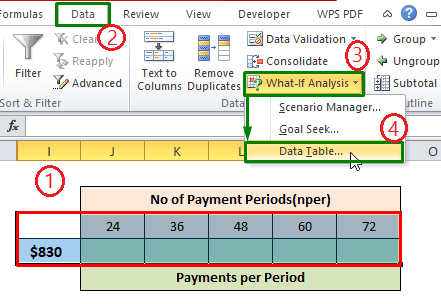
अनुसरण गर्दै माथिका चरणहरूले एउटा सञ्झ्याल खोल्नेछ:
- पङ्क्ति इनपुट कक्षमा इनपुट कक्षको लागि सेल सन्दर्भ (C6) प्रविष्ट गर्नुहोस्
- ठीक थिच्नुहोस्।

अन्तमा, हामीले सम्बन्धित प्रति अवधिको भुक्तानी मानहरू पाउँछौँ मानहरू भुक्तानी अवधिहरूको संख्या ।

थप पढ्नुहोस्: डेट कसरी बनाउने एक्सेलमा एउटा तालिका (सबैभन्दा सजिलो ५ विधिहरू)
1.2 स्तम्भ इनपुट कक्षमा एक-चर
यस पटक हाम्रो डेटा तालिका स्तम्भ-उन्मुख छ, हामी डेटा तालिकाको पहिलो पङ्क्तिमा प्रति महिना pmt-भुक्तानी गणना गर्न सूत्र प्रविष्ट गर्नुभयो। त्यसपछि, हामीले स्क्रिनसटमा देखाइएको स्तम्भमा वार्षिक ब्याज दर को लागि फरक मानहरू राख्छौं र त्यसको दायाँ स्तम्भहामी विभिन्न pmt मानहरू यी परिवर्तनशील ब्याज दरहरू अनुरूप गणना गर्नेछौं।
यस दृष्टान्तमा, सेल G4 गणनाको लागि सूत्र समावेश गर्दछ। 1>pmt-भुक्तानी प्रति अवधि।

तलका चरणहरू पालना गरौं:
- <<चयन गर्नुहोस् 1>डेटा तालिका सँगै सेल जसले सूत्र समावेश गर्दछ।
- डेटा ट्याबमा जानुहोस् एक्सेल रिबन ।
- के हुन्छ भने विश्लेषण ड्रपडाउनमा क्लिक गर्नुहोस् र डेटा तालिका छनोट गर्नुहोस्।
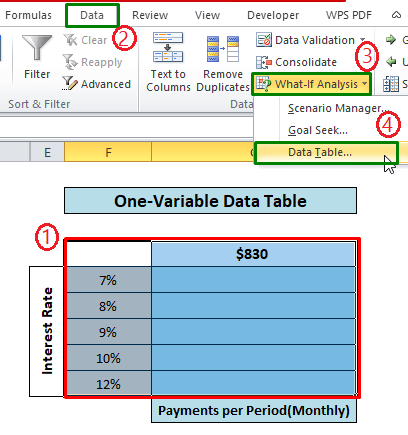
माथिका चरणहरू पछ्याउँदा एउटा सञ्झ्याल खुल्नेछ:
- <1 मा इनपुट कक्षको लागि सेल सन्दर्भ ( C5 ) प्रविष्ट गर्नुहोस्।>स्तम्भ इनपुट कक्ष
- हिट ठीक छ ।
 3>
3>
अन्तमा, हामीले पाउँछौं वार्षिक ब्याज दरको अनुरूप मानहरूको लागि प्रति अवधि भुक्तानी मानहरू।
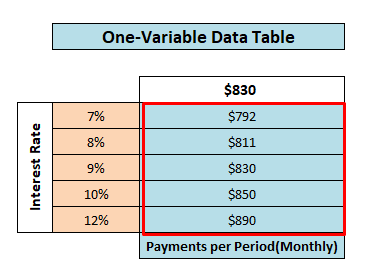
थप पढ्नुहोस्: डेटा तालिका एक्सेलमा काम गरिरहेको छैन (७ समस्या र समाधानहरू)
>0> समान पढाइहरू- एक वा कसरी सिर्जना गर्ने riable डाटा तालिका What If Analysis प्रयोग गर्दै
- Excel मा लक्ष्य खोज प्रयोग गरेर के-यदि विश्लेषण गर्नुहोस्
- दृश्य प्रयोग गरेर के-यदि विश्लेषण कसरी गर्ने एक्सेलमा प्रबन्धक
2। दुई-चर डाटा तालिका
हामी एउटा दुई-चर डाटा तालिका प्रयोग गर्न सक्छौं कि कसरी एक निश्चित सूत्रमा दुई चरहरूको फरक मान परिवर्तन हुन्छ त्यो सूत्रको परिणाम। भित्र जाऔंउदाहरण:
यस उदाहरणमा, हामीले सेल G4 मा सूत्र राख्छौं। त्यो सेलको संगत पङ्क्ति को nper फरक मानहरू छन् र G4 सेलको सम्बन्धित स्तम्भ मा फरक वार्षिक ब्याज समावेश छ। दर मानहरू।

तलका चरणहरू पालना गरौं:
- चयन गर्नुहोस् डाटा तालिका सेल सँगै जसमा सूत्र समावेश छ।
- एक्सेल रिबनमा डेटा ट्याबमा जानुहोस्। ।
- के हुन्छ भने विश्लेषण ड्रपडाउनमा क्लिक गर्नुहोस् र डेटा तालिका छनोट गर्नुहोस्।

माथिका चरणहरू पछ्याउँदा एउटा सञ्झ्याल खुल्नेछ:
- पङ्क्तिमा इनपुट कक्षको लागि सेल सन्दर्भ (D6 ) प्रविष्ट गर्नुहोस्। इनपुट सेल
- इनपुट सेलको लागि स्तम्भ इनपुट कक्षमा सेल सन्दर्भ (D5 ) प्रविष्ट गर्नुहोस्
- हिट गर्नुहोस् ठीक ।

अन्तमा, हामीले फरक प्रति अवधि भुक्तानी मानहरू अनुरूप वार्षिक ब्याज दर र भुक्तानी अवधिको संख्या।

थप पढ्नुहोस्: विश्लेषण डाटा तालिकाले काम नगरेमा के हुन्छ ng (समाधानका समस्याहरू)
याद गर्नुपर्ने कुराहरू
- कार्यपत्रमा धेरै डाटा तालिकाहरूले एक्सेलको गणनाको गतिलाई सुस्त पार्छ। फाइल।
- डेटा तालिकामा कुनै पनि थप सञ्चालनलाई अनुमति छैन किनभने यसको एक निश्चित संरचना छ। पङ्क्ति वा स्तम्भ सम्मिलित गर्दा, मेटाउँदा चेतावनी सन्देश देखाउनेछ।
- डेटातालिका र सूत्रका लागि इनपुट चरहरू एउटै कार्यपत्रमा हुनुपर्छ।
निष्कर्ष
अब, डेटा तालिकाको साथ के हुन्छ भने विश्लेषण कसरी गर्ने भनेर हामी जान्दछौं। Excel मा। आशा छ, यसले तपाइँलाई यो कार्यक्षमता थप आत्मविश्वासका साथ प्रयोग गर्न प्रोत्साहित गर्नेछ। कुनै प्रश्न वा सुझाव तलको कमेन्ट बक्समा राख्न नबिर्सनुहोला।

